废话不多说了,开始我们的教程吧!首先最终的效果如下:

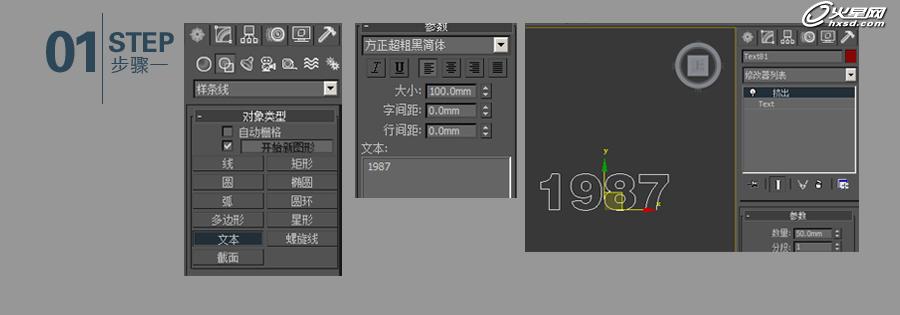
1.用文本工具输入文字,字体最好为粗体。然后将文字挤出一定的厚度,调整下文字的间隙。
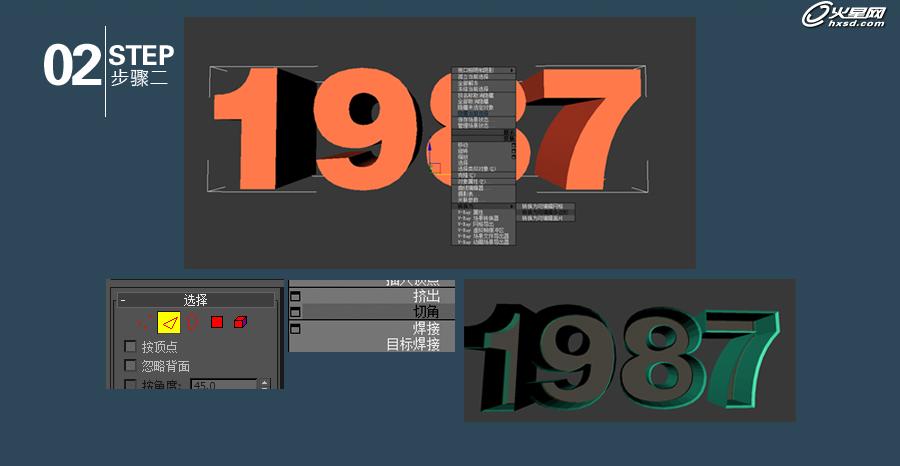
2.点击文字,右键转换为编辑多边形。选择边线工具,选择文字的边线,然后切角往内挤出。(效果如图02所示)
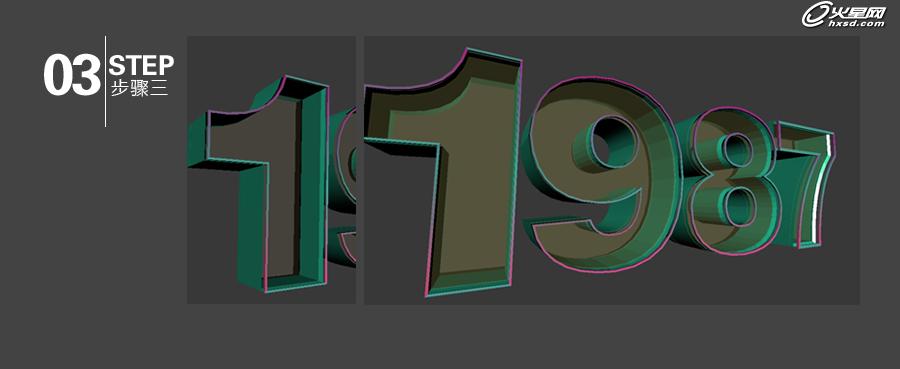
3.复制一个文字出来(使整体更加有层次感),然后厚度拉扁。中间那层给予玻璃的材质,这样方便往里面装些小字进去。
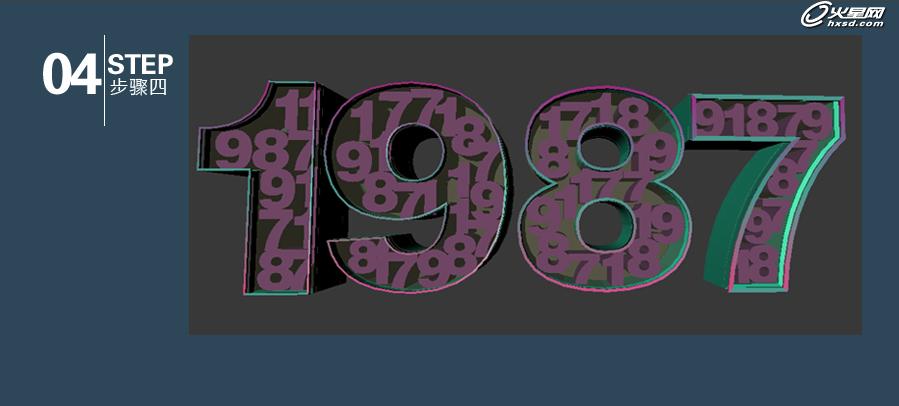
4.这一步就是简单的文字复制而已,将数字排满整个文字空间。(这是一个枯燥的步骤,大家加油!)
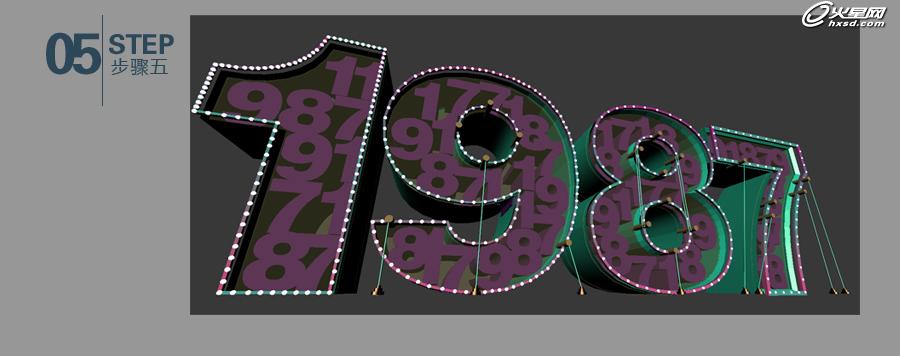
5.然而我们可以发现文字整体的感觉过于单薄了一点,于是加点小东西给予点缀,这样才能压得住版面,层次也就出来了,整体也更加的丰富。
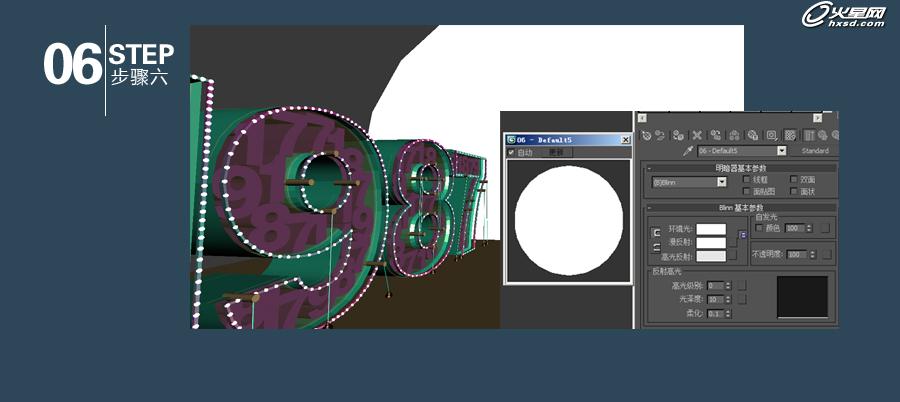
6.接下来重点主要是材质和灯光的设置。在正面和侧面分别加了圆形的2个反光板材质,反光板材质设置很简单,给予自发光材质即可。
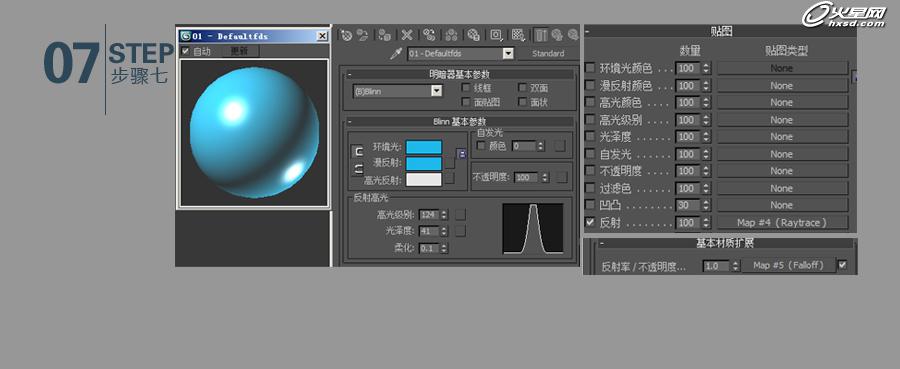
7.文字给予反射很强烈的反光材质,慢反射给予蓝色为主的基调,参数如图,参数并非是固定的,主要是看效果,因人而异!

8.文字里面材质如图所示,同样跟上面的一样反射加光线跟踪和衰减。颜色设置只是为了让效果更梦幻一些。
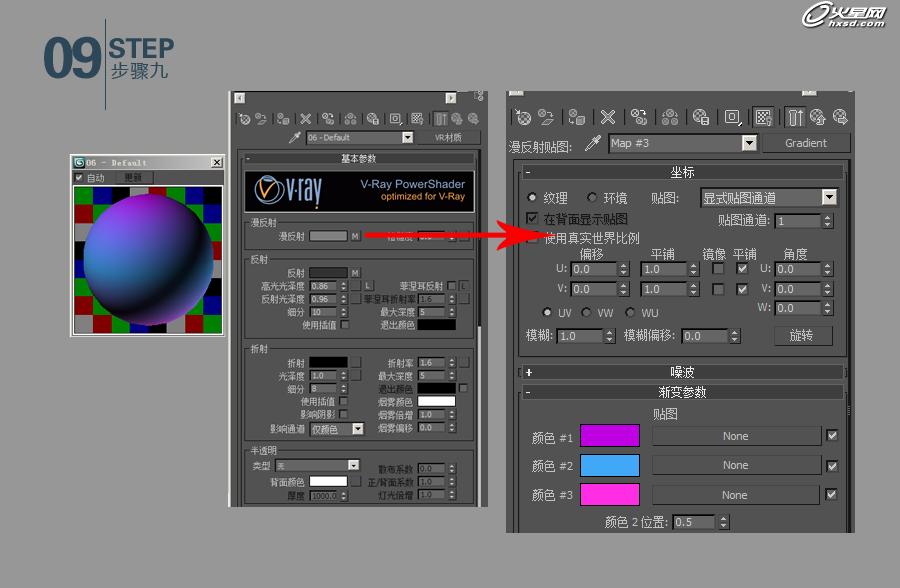
9.文字最外面一层材质如图,漫反射加了渐变,反射加了光线跟踪。高光光泽度我设置为0.86,反射光泽度为0.96,细分为10。
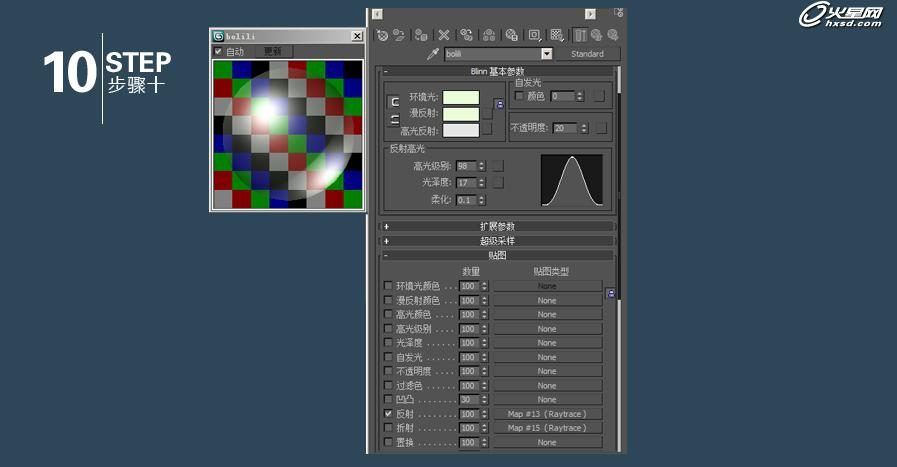
10.玻璃材质给予了默认材质并且加了点淡绿色,参数如图透明度为20左右。反射加了光线跟踪。
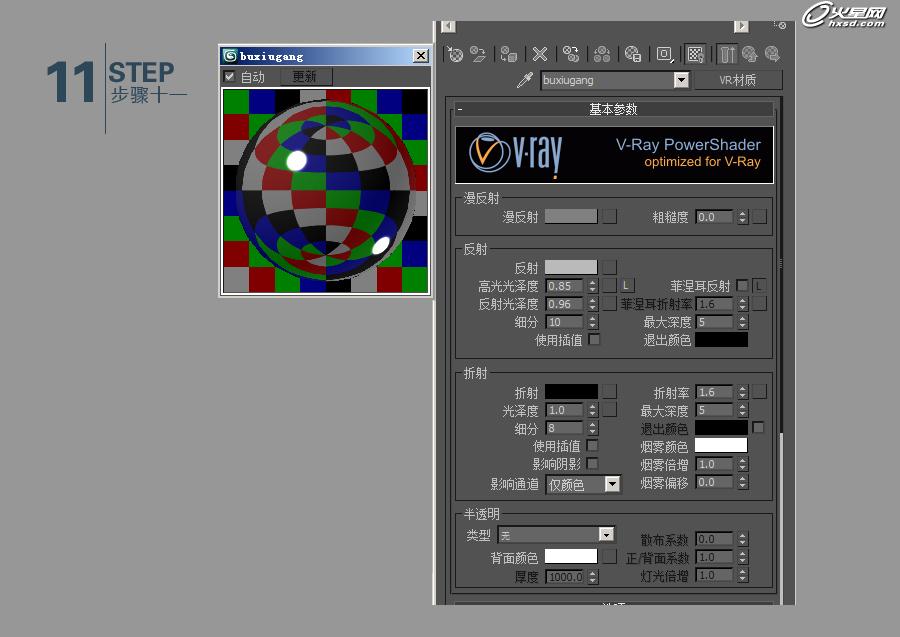
11.不锈钢材质很简单,这里不多做解释,详情请看图11!

12.接下来就是找一个好的摄像机角度,我找了半天,最后发现这个角度看着是最满意的!然后就是灯光设置和渲染,本人用的是VR渲染器。
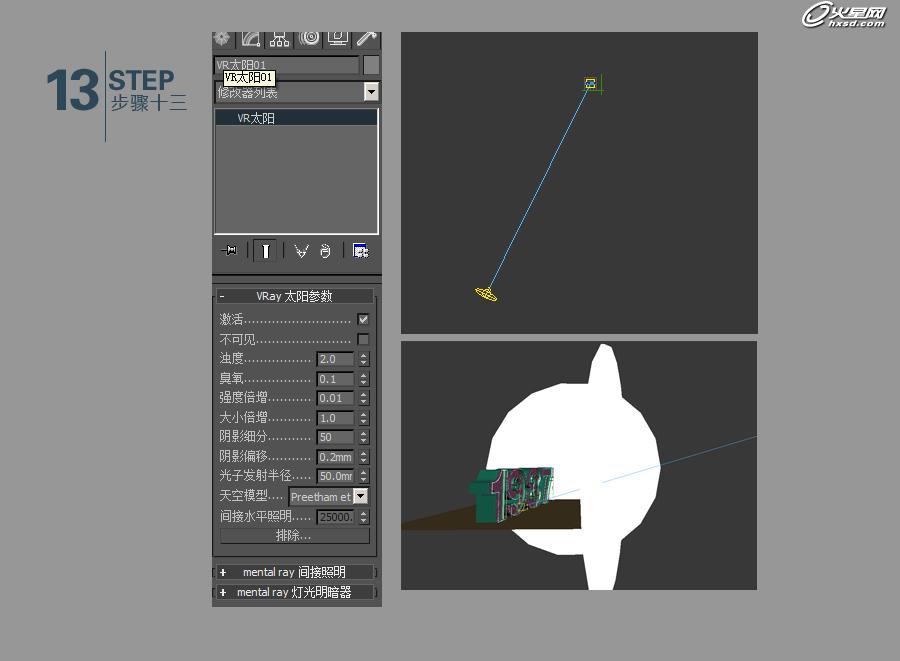
13.开始先添加一个反光板材质,然后灯光用了VR的太阳光,详细参数设置请看图13。

14.VR参数我没有上图,这个会3ds Max应该都知道设置,这里就不必多说了,渲染完得到的效果如上图。接下来就是PS后期制作了。
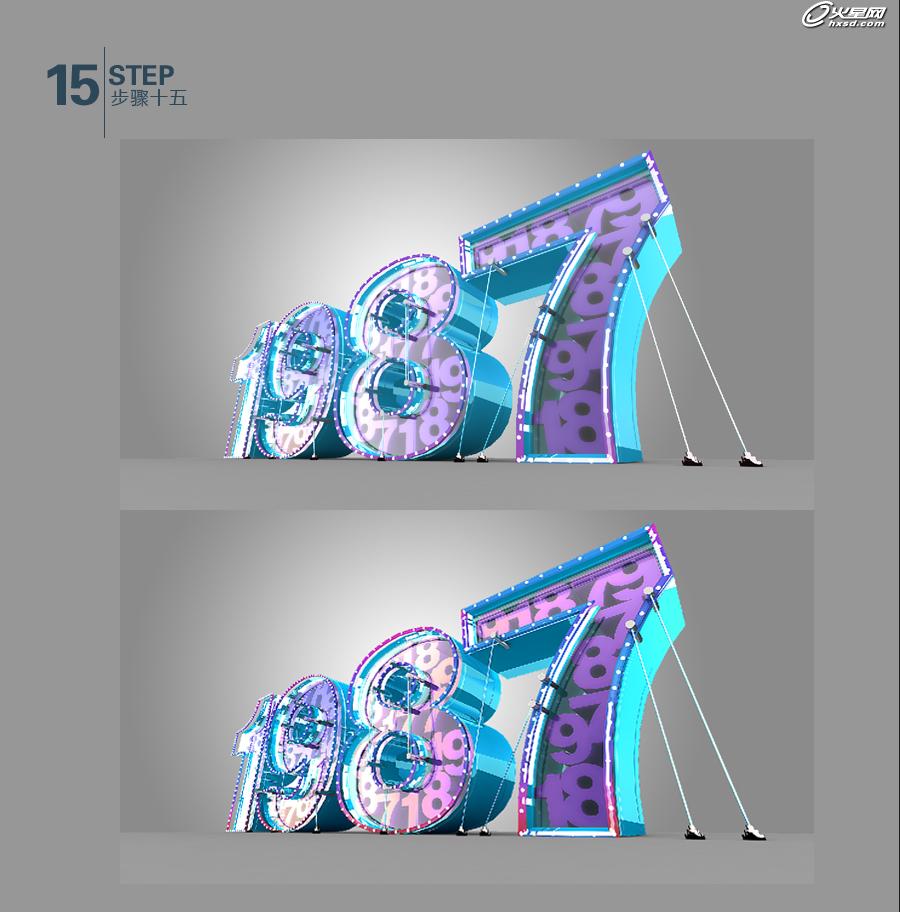
15.用PS换了个灰色渐变的背景,使画面显得更高档更fashion了一点,呵呵!然后对1987的文字进行一番调色,直到调出满意的色调为止。
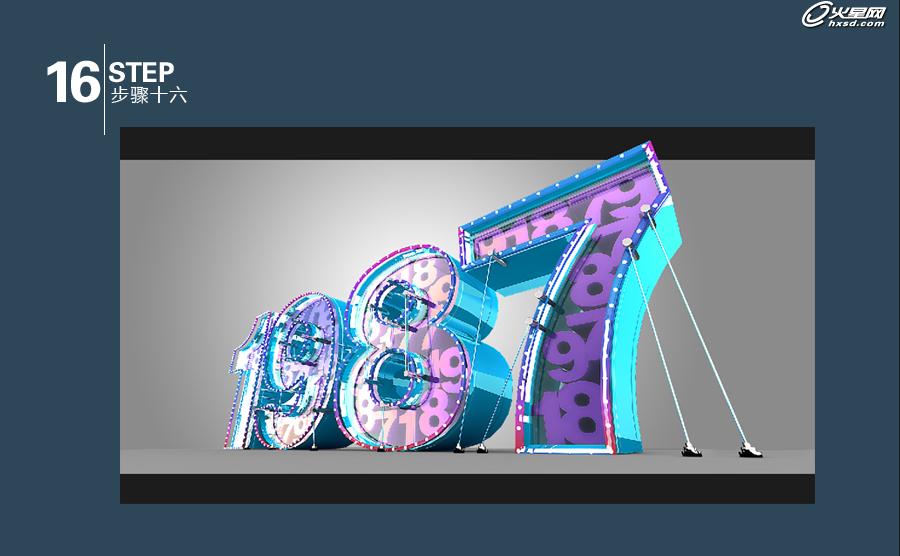
16.这时我发现文字有些压不住整个版面,于是就上下加了两道黑线,感觉更好点。
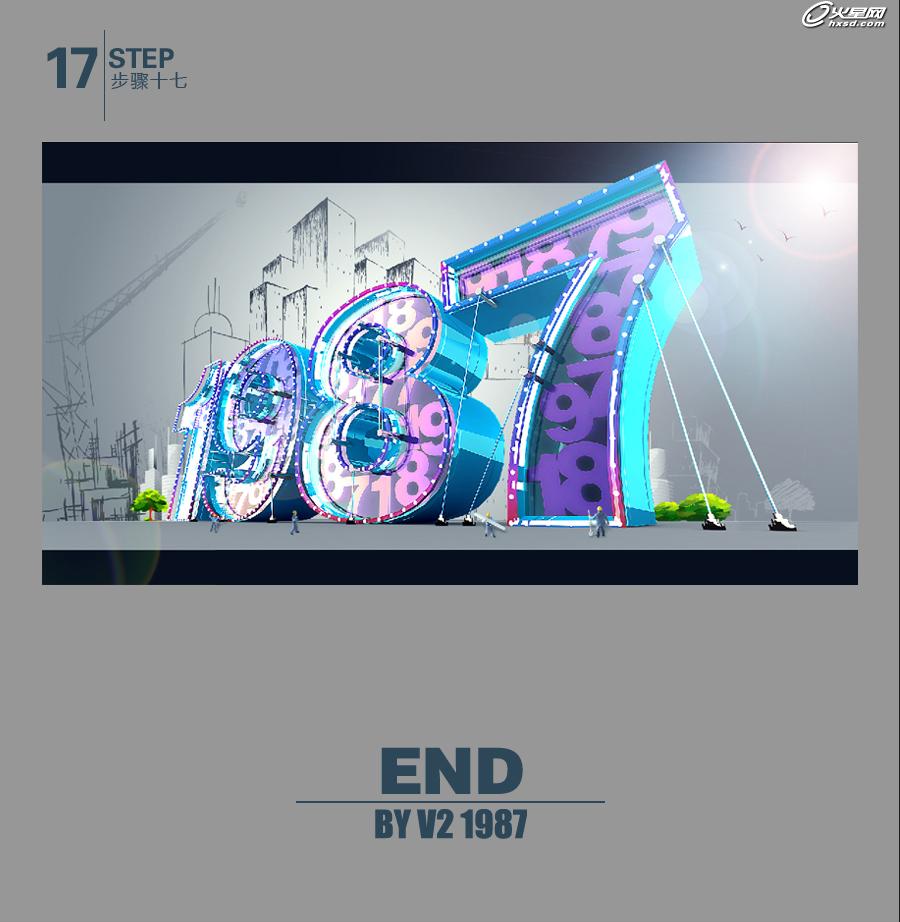
17.最后自己加点素材给予点缀,顺便增加一些镜头光晕的效果等等,这些都可以根据最终效果来调节!有兴趣的朋友可以尝试着练习下!
注:更多精彩教程请关注三联设计软件教程 频道,
【3DSMAX制作《1987》特效立体文字】相关文章:
